반응형
이클립스 오라클 연동
오라클 연동
(여기서는 오라클 10버전을 설치할 것이다. 설치파일을 올리려고 했으나 최대 10MB까지만 업로드 가능해서 올리지 못했다. 파일을 받고자 한다면 이메일 주소를 적을 것. 추가로 이클립스 2021-03버전이 설치된 상태에서 진행함을 알린다.)
먼저 오라클을 설치해야 한다.

설치파일을 실행하면 이 화면이 나타난다. 초록색이 막대 전체를 차지할 때까지 기다린다.

[다음]을 누른다.

'동의함'에 표시한다.

'Oracle Database 10g Express Edition'에 표시하고 [다음]을 누른다.
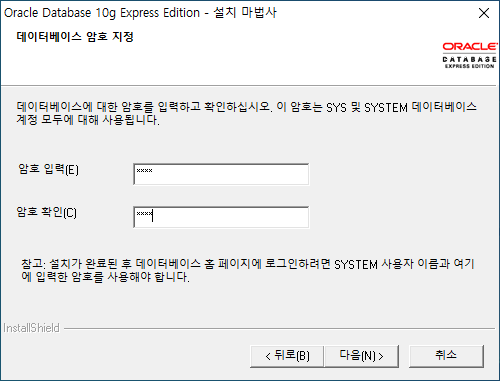
암호 입력부분이다. 기본적으로 오라클은 관리자 ID가 system이다.
(암호를 oracle로 하는 것을 권장한다.)
암호를 다 입력했다면 [다음]을 누른다.

그러면 이 요약 화면이 나타난다. '설치'를 누른다.

'설치'를 누르면 위 화면과 같이 설치가 진행된다.

설치가 완료된 화면. '마침'을 누른다.
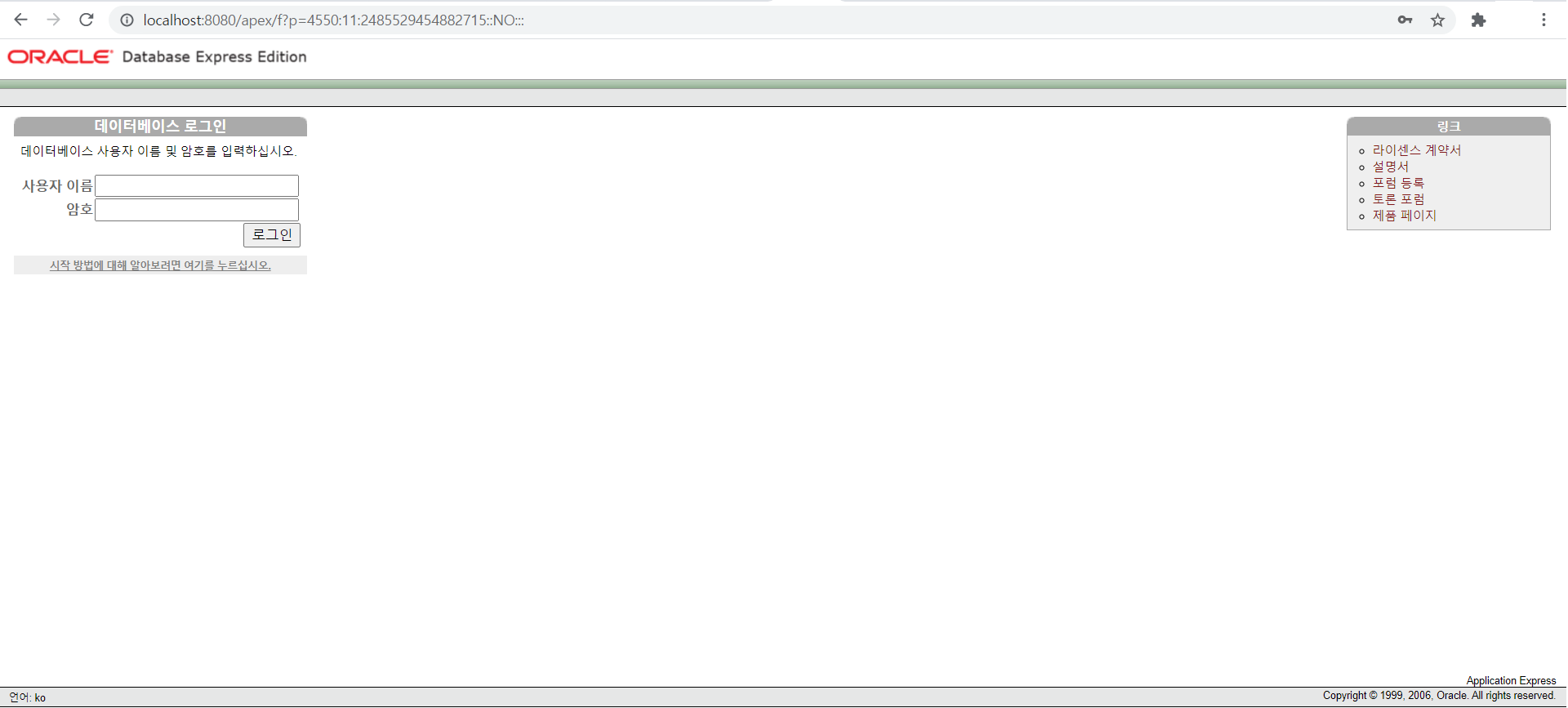
주소 http://localhost:8080/apex를 입력하면 위와 같이 ORACLE Database Express Edition이 뜬다.
여기서 test계정(ID: test, PW: test)을 만들고 진행하겠다.

먼저 명령 프롬프트 창을 열고 sqlplus system/oracle(여기서 system은 사용자 이름, oracle은 암호)를 입력한다.
그러면 Oracle문구가 뜨고 SQL>표시가 뜰 것이다.
SQL>표시가 떴을 때 create user test identified by test;를 입력한다. 그러면
사용자 이름이 test, 암호가 test인 계정이 생성된다.

localhost:8080/apex에 접속해서 로그인창 사용자 이름에 system, 암호(비밀번호)에 oracle을 입력한다.

그러면 위 화면이 뜰 것이고, '관리'를 클릭한다.

다음으로 위 화면에서 '데이터베이스 사용자'를 클릭한다.

다음으로 TEST를 클릭하고
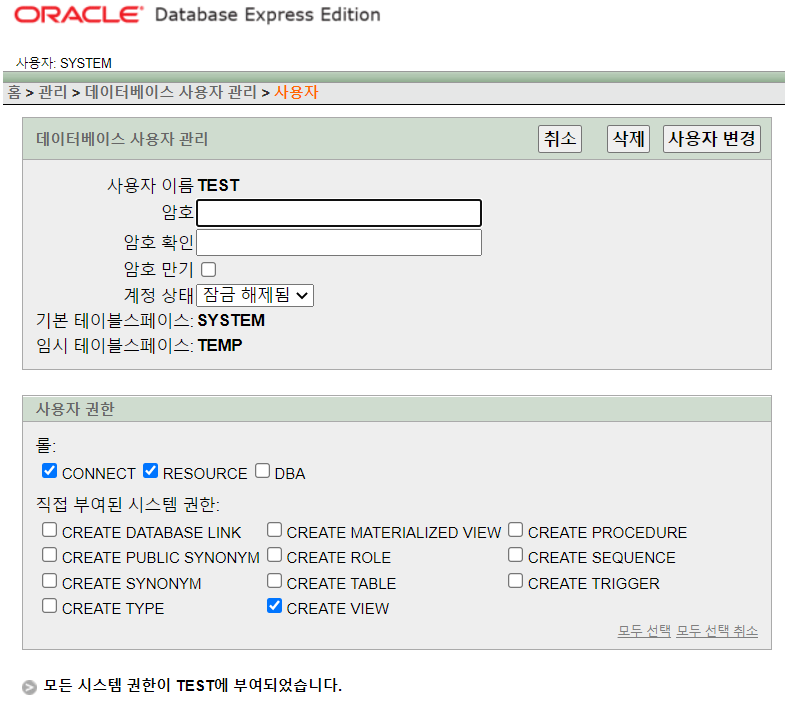
사용자 권한에서 롤의 CONNECT, RESOURCE를 체크하고, 직접 부여된 시스템 권한에 CREATE VIEW를 클릭한다.
이제 이클립스를 실행한다.

이클립스 창에 있는 Window로 들어간 다음 Show View->Other를 클릭한다.
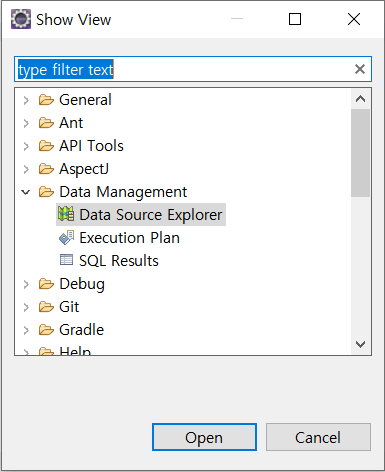
Other를 클릭하면 위 화면처럼 나온다. Data Management에서 'Data Source Explorer'를 Open한다.

그러면 (보통 이클립스 밑부분에) Data Source Explorer이 생성된다. 마우스를 Database Connections에 갖다댄 다음
마우스 오른쪽을 누르면 위 그림처럼 New와 Refresh가 나타나는데 New를 클릭한다.

New를 클릭하면 위 그림처럼 New Connection Profile이 뜬다. 여기서 Oracle을 선택하고 이름을 Oracle_test로 지정한다. 다 마쳤으면 Next를 누른다.

Name/Type에서 Database는 Oracle Thin Driver, System Vendor는 Oracle, System Version은 10을 선택한다.

JAR List에서 Edit JAR/Zip를 누른다.

그러면 파일 찾기가 뜰 것이고, 여기서 'ojdbc14.jar'를 선택하고 '열기'를 누른다.

열기를 눌렀으면 Driver files에 ojdbc14.jar이 나타날 것이고, 이것을 클릭한 다음 OK를 누른다.
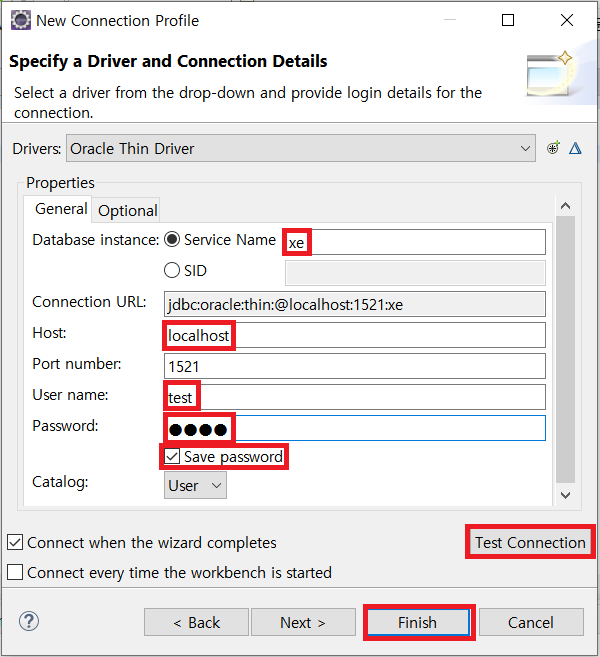
OK를 누르면 위 화면이 나타난다. Server Name은 xe로, Host는 localhost로, username는 test, password도 test로 입력한다. 또한 편리함을 위해 save password에 체크한다.

앞의 이미지에서 Test Connection이 있는데 이것을 눌러서 위 그림과 같이 Ping succeeded!가 뜨면 연결이 되었다는 것이다. 만약 failed가 떴다면 연결되지 않았음을 뜻한다.

이렇게 해서 이클립스에 오라클 연동을 마쳤다.

오라클을 실행시키려면 Sql파일을 실행시키면 된다. 이때 Type에 설치한 오라클 버전인 Oracle_10을, Name에는 Oracle_test를, Database에는 xe(선택사항, 입력 안해도 된다)를 입력한다.
이상 끝.
반응형
'Coding(Java) > 설치법' 카테고리의 다른 글
| STS(Spring Tool Suite)에서 Dynamic Web Project, Spring Legacy Project 되게 설정하기 (0) | 2022.03.14 |
|---|---|
| STS(Spring Tool Suite) 설치 (0) | 2022.03.14 |
| 이클립스 폰트 바꾸기 (0) | 2021.08.14 |
| 이클립스 톰캣 실행방법 (0) | 2021.08.10 |
| 자바&이클립스 설치방법 (0) | 2021.08.01 |
